पिछले साल के अंत में, Apple ने बिल्कुल नए Apple सिलिकॉन चिप्स के साथ क्रांतिकारी मैकबुक प्रो पेश किया। इस लैपटॉप को एक उत्कृष्ट रीडिज़ाइन प्राप्त हुआ है, जब यह मोटी बॉडी, अधिक कनेक्टर और काफी उच्च प्रदर्शन के साथ 14″ और 16″ वेरिएंट में आता है, जो एम1 प्रो या एम1 मैक्स चिप्स द्वारा प्रदान किया जाता है। हालाँकि यह मॉडल सफल माना जाता है और कई सेब उत्पादक पहले ही इसकी क्षमताओं से आश्चर्यचकित हो चुके हैं, फिर भी हमें इसमें कई खामियाँ देखने को मिलती हैं। तो आइए सबसे आम एम1 प्रो/मैक्स मैकबुक प्रो समस्याओं पर एक नज़र डालें और उन्हें कैसे हल करें।
यह हो सकता था रुचि आपको

मेमोरी संचालन में समस्याएँ
RAM की समस्याएँ कभी सुखद नहीं होतीं। जब वे प्रकट होते हैं, तो वे, उदाहरण के लिए, कुछ अनुप्रयोगों को समाप्त करके संसाधित डेटा की हानि का कारण बन सकते हैं, जिसकी संक्षेप में, किसी को परवाह नहीं है। मैकबुक प्रो (2021) मूल रूप से 16GB ऑपरेटिंग मेमोरी के साथ उपलब्ध है, जिसे 64GB तक बढ़ाया जा सकता है। लेकिन ये भी काफी नहीं है. ऐसा इसलिए है क्योंकि कुछ उपयोगकर्ता नामक समस्या के बारे में शिकायत कर रहे हैं स्मृति रिसाव, जब macOS सिस्टम ऑपरेटिंग मेमोरी आवंटित करना जारी रखता है, हालांकि इसमें अब कुछ भी नहीं बचा है, जबकि वह जिसे जारी किए बिना काम कर सकता है उसे जारी करना "भूल" रहा है। Apple उपयोगकर्ता स्वयं अजीब स्थितियों के बारे में शिकायत करते हैं, उदाहरण के लिए, जब एक सामान्य नियंत्रण केंद्र प्रक्रिया भी 25 जीबी से अधिक मेमोरी लेती है।
हालाँकि यह समस्या बेहद कष्टप्रद है और आपको काम पर बीमार महसूस करा सकती है, इसे अपेक्षाकृत आसानी से हल किया जा सकता है। यदि समस्याएं आसन्न हैं, तो बस मूल गतिविधि मॉनिटर खोलें, शीर्ष पर मेमोरी श्रेणी पर स्विच करें और पता लगाएं कि कौन सी प्रक्रिया सबसे अधिक मेमोरी ले रही है। आपको बस इसे चिह्नित करना है, शीर्ष पर क्रॉस आइकन पर क्लिक करना है और (बाहर निकलें/बलपूर्वक बाहर निकलें) बटन के साथ अपनी पसंद की पुष्टि करनी है।
स्क्रॉल करते-करते अटक गया
14″ और 16″ मैकबुक के सबसे बड़े नवाचारों में से एक निश्चित रूप से तथाकथित लिक्विड रेटिना एक्सडीआर डिस्प्ले का उपयोग है। स्क्रीन मिनी एलईडी तकनीक पर आधारित है और 120 हर्ट्ज तक की वैरिएबल रिफ्रेश रेट प्रदान करती है, जिसकी बदौलत लैपटॉप बिना किसी रुकावट के डिस्प्ले देखने का सही आनंद प्रदान करता है। इस प्रकार Apple उपयोगकर्ता काफी अधिक ज्वलंत छवि प्राप्त कर सकते हैं और अधिक प्राकृतिक एनिमेशन का आनंद ले सकते हैं। दुर्भाग्य से, यह मामला हर किसी के लिए नहीं है। कुछ उपयोगकर्ता वेब पर या अन्य अनुप्रयोगों में स्क्रॉल करते समय डिस्प्ले से संबंधित समस्याओं की रिपोर्ट करते हैं, जब छवि दुर्भाग्य से अस्थिर या अटक जाती है।
यह हो सकता था रुचि आपको

अच्छी खबर यह है कि यह कोई हार्डवेयर त्रुटि नहीं है, इसलिए घबराने की कोई बात नहीं है। इसी समय, यह समस्या विशेष रूप से तथाकथित शुरुआती अपनाने वालों के बीच दिखाई दी, यानी जो लोग किसी नए उत्पाद या तकनीक का उपयोग जल्द से जल्द शुरू करते हैं। उपलब्ध जानकारी के मुताबिक, इस समस्या के पीछे एक सॉफ्टवेयर बग है। चूंकि ताज़ा दर परिवर्तनशील है, स्क्रॉल करते समय यह संभवतः 120 हर्ट्ज पर स्विच करना "भूल" जाएगा, जिसके परिणामस्वरूप उपरोक्त समस्या होगी। हालाँकि, macOS को संस्करण 12.2 में अपडेट करके सब कुछ हल किया जाना चाहिए। तो सिस्टम प्राथमिकताएँ > सॉफ़्टवेयर अपडेट पर जाएँ।
कटआउट ही समस्याओं का स्रोत है
जब Apple ने पुन: डिज़ाइन किया गया MacBook Pro (2021) पेश किया, तो इसने सचमुच अपने प्रदर्शन से लोगों को आश्चर्यचकित कर दिया। दुर्भाग्य से, हर चमकती चीज़ सोना नहीं होती, क्योंकि साथ ही, उन्होंने एक ऊपरी कटआउट जोड़कर कई लोगों को आश्चर्यचकित कर दिया (अप्रिय रूप से) जिसमें फुल एचडी कैमरा छिपा हुआ है। लेकिन अगर कटआउट वास्तव में आपको परेशान करता है तो क्या करें? इस अपूर्णता को टॉपनॉच नामक तृतीय-पक्ष एप्लिकेशन के माध्यम से संबोधित किया जा सकता है। यह डिस्प्ले के ऊपर एक क्लासिक फ्रेम बनाता है, जिसकी बदौलत नॉच व्यावहारिक रूप से गायब हो जाता है।
हालाँकि, बात यहीं ख़त्म नहीं होती. साथ ही, व्यूपोर्ट अन्यथा खाली स्थान के हिस्से के लिए ज़िम्मेदार है, जिसमें वर्तमान में चल रहे एप्लिकेशन या मेनू बार से आइकन के लिए एक्शन ऑफ़र प्रदर्शित किए जाएंगे। इस दिशा में बारटेंडर 4 एप्लिकेशन मददगार हो सकता है, जिसकी मदद से आप बताए गए मेन्यू बार को अपनी पसंद के हिसाब से एडजस्ट कर सकते हैं। ऐप आपको व्यावहारिक रूप से स्वतंत्रता देता है और यह आप पर निर्भर करता है कि आप कौन सा तरीका चुनते हैं।
यूट्यूब पर एचडीआर वीडियो चलाएं
पिछले कुछ महीनों में बड़ी संख्या में उपयोगकर्ता YouTube से HDR वीडियो चलाने में समस्याओं की शिकायत कर रहे हैं। इस मामले में, उन्हें कर्नेल क्रैश का सामना करना पड़ता है, जो स्पष्ट रूप से केवल 2021GB ऑपरेटिंग मेमोरी वाले मैकबुक प्रो (16) के उपयोगकर्ताओं को प्रभावित करता है। उसी समय, समस्या केवल सफ़ारी ब्राउज़र के लिए विशिष्ट है - Microsoft Edge या Google Chrome किसी भी समस्या की रिपोर्ट नहीं करते हैं। ऐसा प्रतीत होता है कि समाधान सिस्टम प्राथमिकताएँ > सॉफ़्टवेयर अपडेट के माध्यम से macOS के वर्तमान संस्करण में अपडेट करना है, लेकिन यदि समस्याएँ बनी रहती हैं, तो समर्थन से संपर्क करने की अनुशंसा की जाती है।
धीमी चार्जिंग
Apple ने आखिरकार Apple उपयोगकर्ताओं की दलीलें सुनीं और चार्जिंग के बेहद लोकप्रिय तरीके पर लौटने का फैसला किया। बेशक, हम मैगसेफ तकनीक के बारे में बात कर रहे हैं, जहां केबल स्वचालित रूप से मैग्नेट का उपयोग करके कनेक्टर से जुड़ जाती है और पावर को स्वयं प्रारंभ कर देती है। वहीं, यूएसबी-सी पोर्ट के जरिए चार्ज करने की संभावना खत्म नहीं हुई है। इसके बावजूद, अपेक्षाकृत सरल कारण से दूसरे विकल्प की अनुशंसा नहीं की जाती है। जबकि मैकबुक प्रो (2021) को 140W तक संचालित किया जा सकता है, अधिकांश तृतीय-पक्ष एडेप्टर 100W पर सीमित हैं।
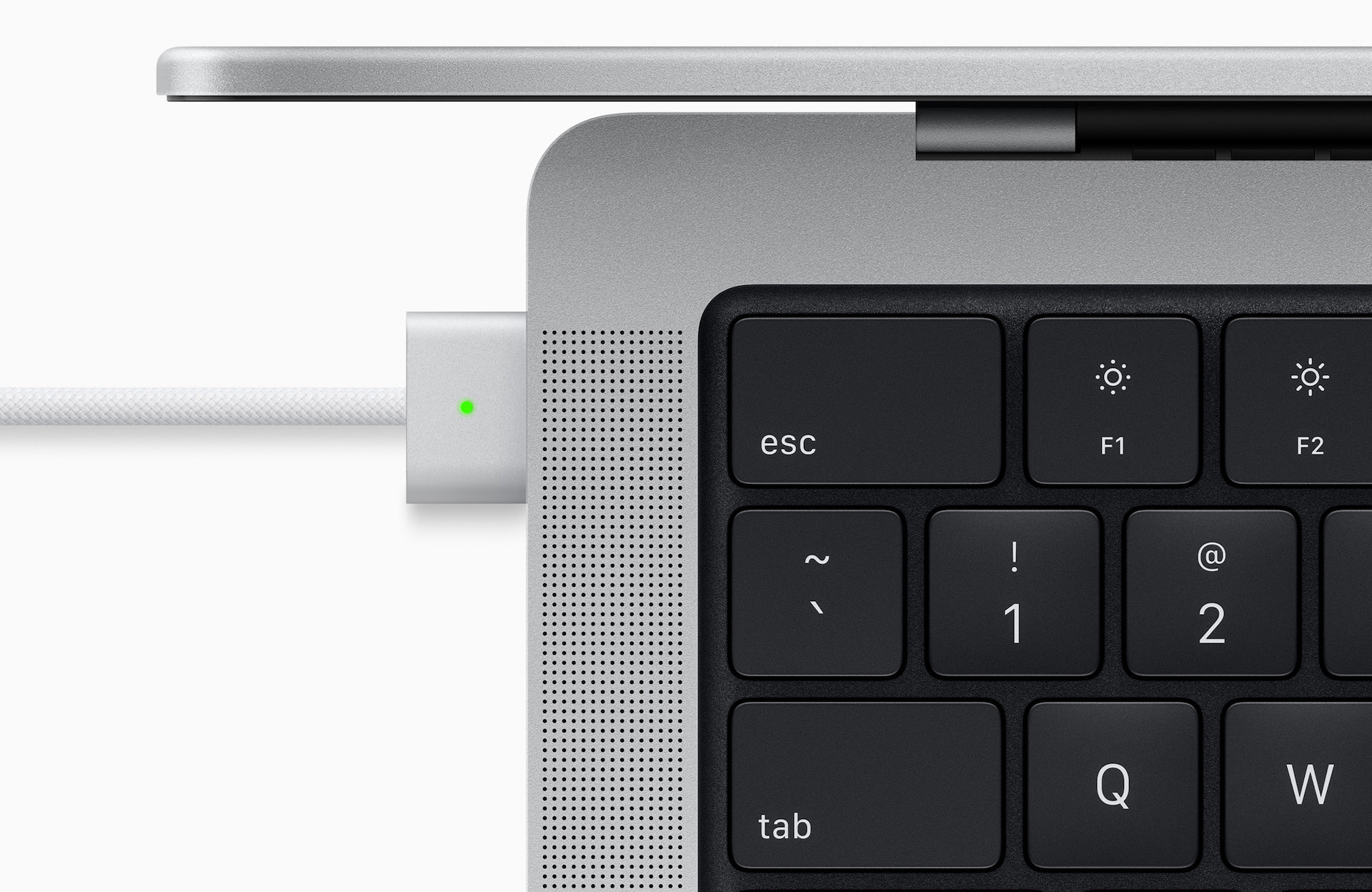
इस कारण से, यह इतना ध्यान देने योग्य है कि चार्जिंग थोड़ी धीमी हो सकती है। यदि गति आपके लिए प्राथमिकता है, तो आपको निश्चित रूप से आधिकारिक तेज़ एडाप्टर का चयन करना चाहिए। 14″ डिस्प्ले वाला एक लैपटॉप मूल रूप से 67W एडाप्टर के साथ उपलब्ध है, जबकि यदि आप अतिरिक्त 600 क्राउन का भुगतान करते हैं, तो आपको 96W पावर वाला एक लैपटॉप मिलता है।
मेमोरी कार्ड रीडर
आखिरी के रूप में, हम यहां नए "प्रोसेक" की एक और महत्वपूर्ण नवीनता का उल्लेख कर सकते हैं, जिसे विशेष रूप से फोटोग्राफरों और वीडियो निर्माताओं द्वारा सराहा जाएगा। इस बार हम एसडी कार्ड रीडर का जिक्र कर रहे हैं, जो 2016 में ऐप्पल लैपटॉप से गायब हो गया था। वहीं, पेशेवरों के लिए यह सबसे महत्वपूर्ण कनेक्टर्स में से एक है, जिसके लिए उन्हें विभिन्न एडेप्टर और हब पर निर्भर रहना पड़ता था। इस भाग के साथ भी विभिन्न समस्याएं सामने आ सकती हैं। सौभाग्य से, Apple ने उन सभी को संक्षेप में प्रस्तुत किया है यह साइट मेमोरी कार्ड स्लॉट के बारे में है.
यह हो सकता था रुचि आपको



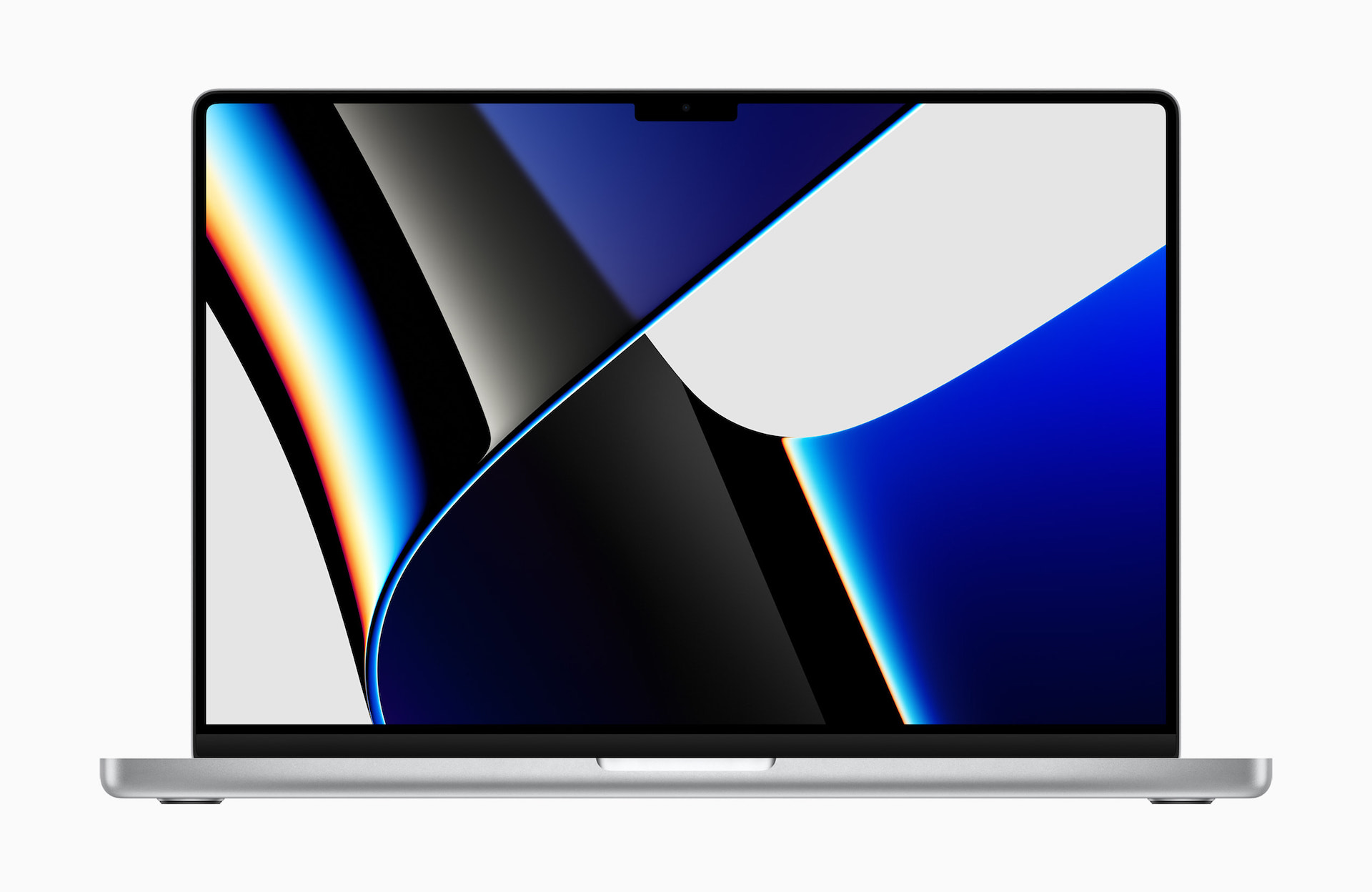
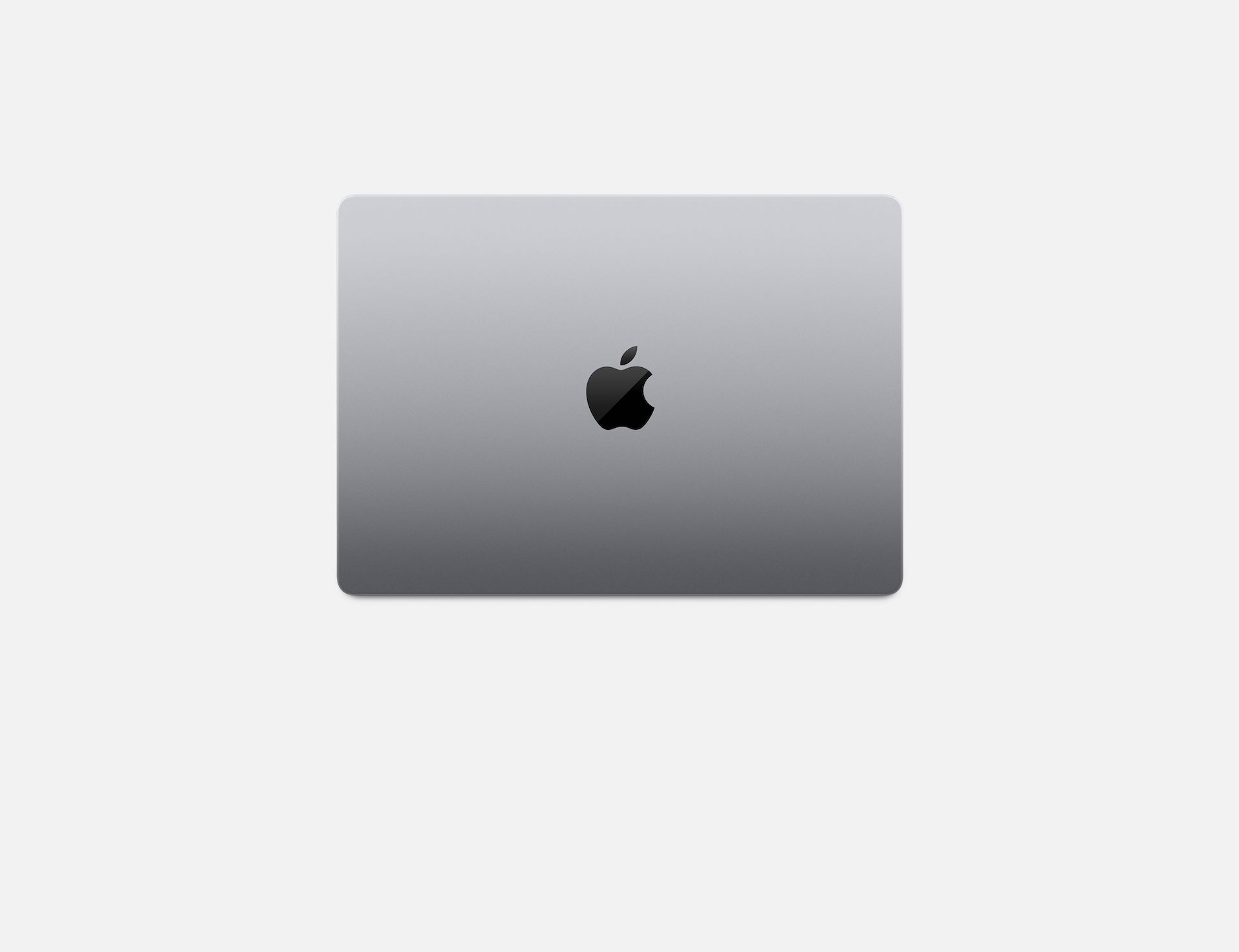








सभी पैसों के लिए टिप्स...